税务UKey,发票作废、红冲指南来了!还不先收藏起来~
录入编辑:南京注册公司,南京代理记账 | 发布时间:2022-09-28
越来越多的企业或者个体工商户开始使用税务UKey开具发票了,但不知道大家有没有遇到发票开出来了,发现发票开错了的情形?或者发生销货退回等情况?该怎么处理呢?
今天跟着小编一起来学习一下关于发票作废、红冲的步骤方法吧!
1
发票作废
1、已开发票作废
点击“发票管理/发票作废管理/已开发票作废”菜单项,系统弹出“已开发票作废”窗口,选择发票种类、开票日期后,点击查询


选中决定作废的发票号码后,双击该发票或点工具条中的“查看原票”按钮,便可查看发票票面详细信息,点击作废

弹出作废确认对话框,点击“确定”按钮即可。


小编提醒:
1)已开具的增值税电子普通发票、增值税电子专用发票不能作废,如果开具有误,需开具负数发票冲销。
2)已经汇总上传的发票不能作废,只能填开负数发票冲销。
3)一旦作废,无法恢复到作废前的状态,请慎重使用本功能。
4)对已开发票进行作废时,通常情况下要遵守“谁开具,谁作废”的原则,若不确定谁开具的,可通过管理员身份进入系统后作废其他操作员开具的发票。
2、未开发票作废
点击“发票管理/发票作废管理/未开发票作废”菜单项,弹出未开发票确认窗口,选择发票类型,系统自动带出发票代码、当前号码、终止号码及剩余份数,填写需要作废的份数。点击“确认”按钮。


提示“您确定要作废吗?”,点击确定即可。

小编提醒:
未开具的增值税电子普通发票、增值税电子专用发票不能作废。
2
发票红冲
1、增值税普通发票
点击“发票管理/负数发票填开/增值税普通发票负数”菜单项,打开界面后,将发票代码和发票号码填写完毕,点击“下一步”按钮


系统显示出本张负数发票对应的正数发票票面信息,点击“确定”按钮

系统进入负数发票填开界面并自动调出票面信息,确认发票填开界面上的所有信息正确后,点击“开具”按钮开具负数发票。

小编提醒:
填开作废发票、空白作废发票、负数发票不能开具负数。
2、增值税专用发票
增值税一般纳税人开具增值税专用发票(以下简称“专用发票”)后,发生销货退回、开票有误、应税服务中止等情形但不符合发票作废条件,或者因销货部分退回及发生销售折让,需要开具红字专用发票的,按以下方法处理:

1)红字信息表的填开
点击“发票管理/红字信息表/增值税专用发票红字信息表填开”菜单,弹出红字发票信息表信息选择界面,可以选择购买方申请和销售方申请

①购买方申请
分已抵扣和未抵扣两种方式:
Ⅰ 当选择已抵扣时,只要选择发票种类后,不需要填写对应蓝字发票代码和发票号码,点“下一步”进入填开界面


Ⅱ 当选择未抵扣时,应根据实际情况勾选原蓝字发票的征税方式、是否为成品油专用发票等信息,并填写对应蓝字发票代码和号码,点“下一步”进入填开界面

②销售方申请
由销售方申请开具红字专用发票,根据实际情况选择理由后,选择发票种类,并填写对应蓝字发票代码和号码,点“确定”按钮后,进入信息表填开界面


点击“上传”按钮,联网进行上传,税务机关进行自动或手动审核,上传提示“审核成功”之后,可以直接在“增值税专票红字信息表审核下载”中下载审核通过的信息表开具红字发票。
2)红字发票的填开
点击“发票管理/红字信息表/增值税专用发票红字信息表审核下载”菜单,系统弹出“红字信息表下载--增值税专用发票”界面,设置好下载保存地址,申请日期后,点击“下载”按钮



点击“发票管理/负数发票填开/增值税专用发票负数”菜单项,在导入开具功能就可以直接导入红字发票信息表电子文件并自动生成红字专用发票信息。


系统将红字发票信息表电子文件中对应的红字专用发票信息填充到负数发票开具界面对应的编辑框。其中,备注栏中自动显示对应的红字发票信息表编号。

确认发票填开界面上的所有信息正确后,点击“打印”按钮开具红字专用发票。